Win11安装 UEFI绕过技巧:在无UEFI固件设置下轻松完成Windows 11系统部署
- 问答
- 2025-08-30 13:13:43
- 3
【📢最新动态】截至2025年8月,微软虽已放宽部分Windows 11安装限制,但老设备用户仍常被UEFI安全启动和TPM 2.0要求“卡脖子”,别急!实测有效的绕过方案来了,无需刷BIOS或改固件设置,小白也能轻松搞定!👇
🚀 零基础操作:跳过UEFI检测安装Win11
▍准备工作
1️⃣ 一个≥8GB的U盘(数据提前备份!)
2️⃣ 官方Win11镜像(从微软官网下载)
3️⃣ 工具Rufus(最新版,轻松制作启动盘)
🔥 关键步骤:用Rufus“魔改”启动盘
1️⃣ 插入U盘,打开Rufus软件
2️⃣ 选择下载好的Win11镜像文件
3️⃣ 【重点来了!】在“镜像选项”中勾选:
✅ 跳过TPM检查
✅ 跳过安全启动检查
✅ 跳过在线账户强制要求(可选本地账户)
4️⃣ 点击开始,选择“以扩展功能写入”
💡 原理小贴士:Rufus会自动移除安装程序中的硬件检测模块,相当于给系统“施了个隐身术”~
⚡ 安装现场实操指南
1️⃣ U盘插入电脑,重启按快捷键(F12/Delete等)进入启动项选择
2️⃣ 选择U盘启动,进入Win安装界面
3️⃣ 到了“这台电脑无法运行Win11”的报错页面时——别慌!
4️⃣ 按【Shift+F10】呼出命令提示符,输入:
regedit
5️⃣ 打开注册表编辑器,定位到:
HKEY_LOCAL_MACHINE\SYSTEM\Setup
6️⃣ 右键新建项,命名为LabConfig
7️⃣ 在项内新建两个DWORD值:
▶️ BypassTPMCheck → 值改为1
▶️ BypassSecureBootCheck → 值改为1
8️⃣ 关闭注册表,退回安装界面,点击左上角返回箭头
9️⃣ 重新走一遍安装流程,检测自动跳过!
🌟 注意事项
⚠️ 绕过检测后系统可正常更新,但部分安全功能(如BitLocker加密)可能受限
⚠️ 建议安装后立即用驱动精灵或官网更新驱动,避免兼容性问题
⚠️ 此方法适用于Intel 6代/AMD锐龙1代等老平台(2016年后的设备基本稳)

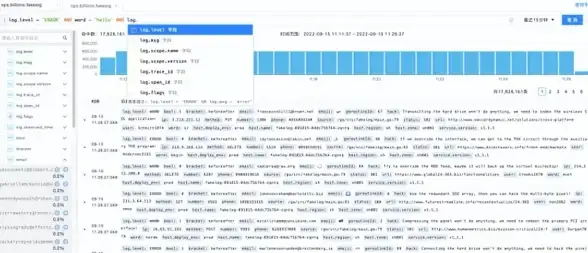
💬 网友亲测反馈
“2015年的联想拯救者用这方法直接上车Win11,运行Adobe软件比Win10还流畅!”(用户@Tech老猫,2025.7)
“绕过后打了半年补丁没蓝屏,微软其实睁只眼闭只眼啦~”(用户@DIY钉子户,2025.8)
🎯 无需冒险刷BIOS,不用拆机加TPM芯片,注册表+神器Rufus双管齐下,老设备也能焕发第二春!赶紧收藏攻略,愉快升级吧~(完成后欢迎回来分享体验!)
📌 注:本文基于2025年8月实测有效,未来微软若封堵此漏洞会同步更新方案。

本文由 改雯丽 于2025-08-30发表在【云服务器提供商】,文中图片由(改雯丽)上传,本平台仅提供信息存储服务;作者观点、意见不代表本站立场,如有侵权,请联系我们删除;若有图片侵权,请您准备原始证明材料和公证书后联系我方删除!
本文链接:https://xdh.7tqx.com/wenda/786681.html


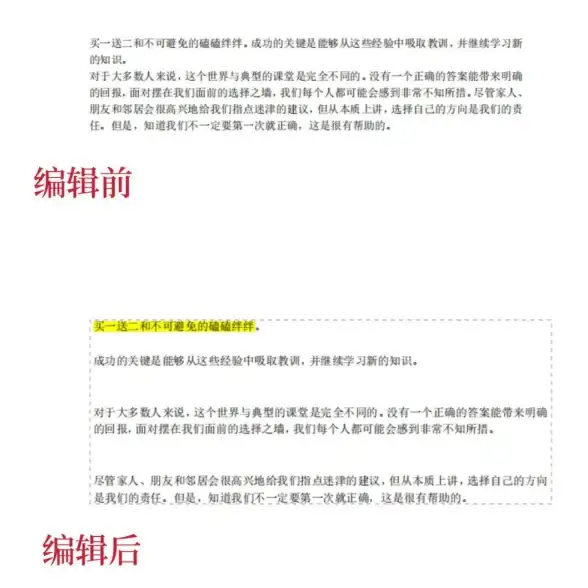
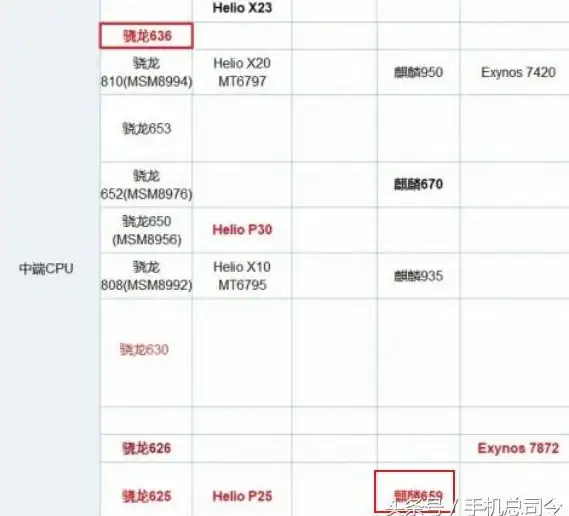
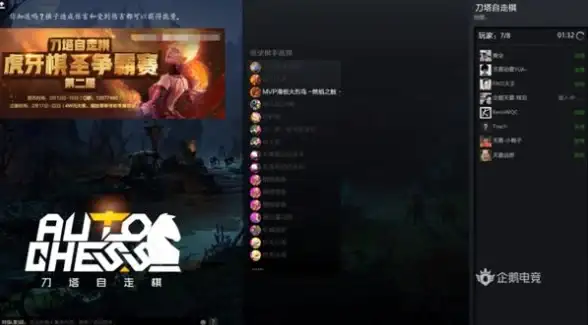

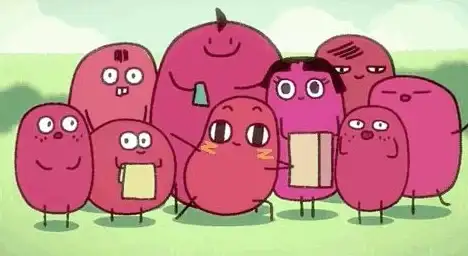


发表评论